Dynamics 365 Operations アプリの機能検証
パートナー センターで Dynamics 365 Operations アプリ オファーを公開するには、次の 2 つの機能検証が必要です。
- 基本的な機能を示す Dynamics 365 環境のデモ ビデオをアップロードします。
- ソリューションの Lifecycle Services (LCS) 環境を示すスクリーンショットを提出します。
Note
以降の再認証の発行では、デモは必要ありません。 詳細については、AppSource Policy のドキュメントを参照してください。
検証方法
機能検証には、次の 2 つのオプションがあります。
- 太平洋標準時 (PST) の営業時間中に 30 分間の電話会議を開催して、LCS 環境とソリューションのデモンストレーションと記録を行います。
- パートナー センターで、[コマーシャル マーケットプレース] にアクセスし、オファーの [Supplemental Content]\(補足コンテンツ\) タブでデモ ビデオ (URL から) と LCS のスクリーンショットをアップロードします。
Microsoft 認定チームはビデオとファイルをレビューしてから、ソリューションを承認するか、次の手順について電子メールで通知します。
Note
作成しているソリューションおよびオファーがコネクタのみである場合は、呼び出し中に動作しているコネクタをデモするか、以下の一覧にあるビデオ アップロード オプションのいずれかを使用します。
オプション 1: 30 分間の電話会議
最終レビューの電話会議をスケジュールするには、appsourceCRM@microsoft.com にお問い合わせください。プランの名前と午前 8 時から午後 5 時 (太平洋標準時) の間のご希望の時間帯を記載してください。
オプション 2: デモ ビデオと LCS スクリーンショットをアップロードする
ビデオを記録し、選択したホスティング サイトにそのアドレスをアップロードします。 以下のガイドラインに従います。
- Microsoft 認定チームが参照可能であること。
- 20 分未満。
- Dynamics 365 環境内のソリューションの最大 3 つのコア機能のハイライトが含まれていること。
Note
ガイドラインを満たしている場合は、既存のマーケティング ビデオを使用することができます。
発行するプランまたはソリューションに一致する LCS 環境の次のスクリーンショットを取得します。 これらのスクリーンショットは十分に明瞭で、認証チームがテキストを読み取れる必要があります。 スクリーンショットを JPG ファイルとして保存します。 LCS 環境に appSourceCRM@microsoft.com アクセス許可を付与して、スクリーンショットを提供する代わりにセットアップを確認できます。
[LCS]>[ビジネス プロセス モデラー]>[プロジェクト ライブラリ] に移動します。 すべての [プロセス] のステップのスクリーンショットを取得します。 次に示すように、[ダイアグラム] 列と [確認済] 列を含めます。
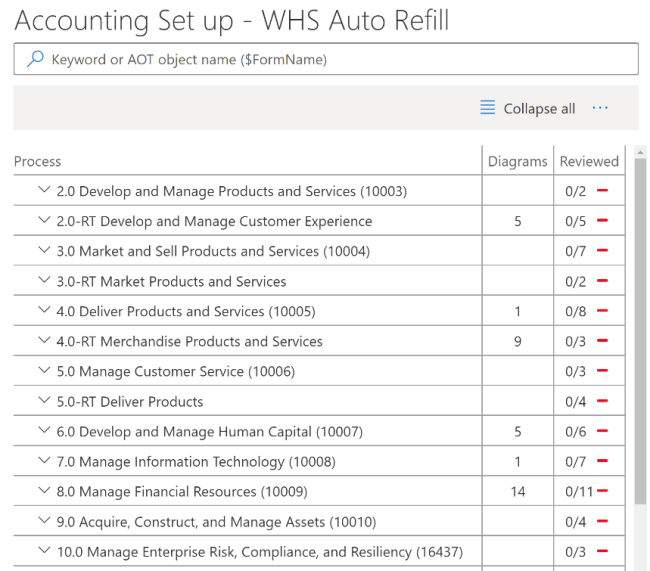
[LCS]>[ソリューション管理]>[ソリューション パッケージのテスト] に移動します。 次の例に示すように、パッケージの概要と内容を含むスクリーンショットを取得します。
LCS ポータルの各セクションの詳細については、「LCS ユーザー ガイド」を参照してください。
パートナー センターにアップロードします。
- デモ ビデオのアドレスとスクリーン ショットを含むテキスト ドキュメントを作成するか、スクリーンショットを個別の JPG ファイルとして保存します。
- パートナー センターのオファーの [補足コンテンツ] タブで、テキストと画像を .zip ファイルに追加します。
関連するコンテンツ
- オファーの作成を開始するには、「Microsoft Dynamics 365 オファーを計画する」を参照してください
- オファーの作成が完了したら、次は確認して公開します
![[パッケージの概要] ウィンドウを示すスクリーンショット。](../media/marketplace-offers/dynamics-365-operations/package-overview.png)
![[パッケージの概要] 画面](../media/marketplace-offers/dynamics-365-operations/solution-approvers-45.png)
![[パッケージの内容] 画面 1](../media/marketplace-offers/dynamics-365-operations/package-contents-1-45.png)
![[パッケージの内容] 画面 2](../media/marketplace-offers/dynamics-365-operations/package-contents-2-45.png)
![[パッケージの内容] 画面 3](../media/marketplace-offers/dynamics-365-operations/package-contents-3-45.png)
![[パッケージの内容] 画面 4](../media/marketplace-offers/dynamics-365-operations/package-contents-4-45.png)
